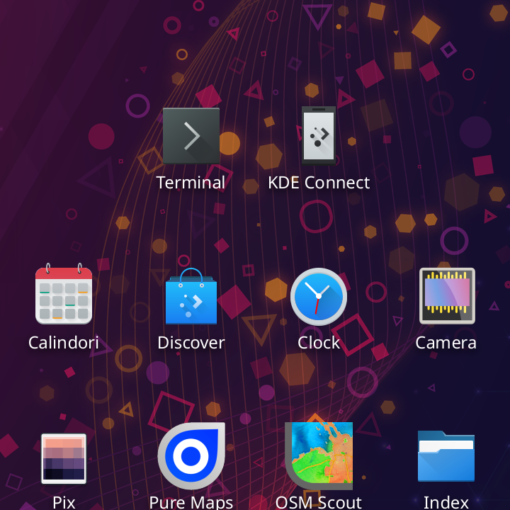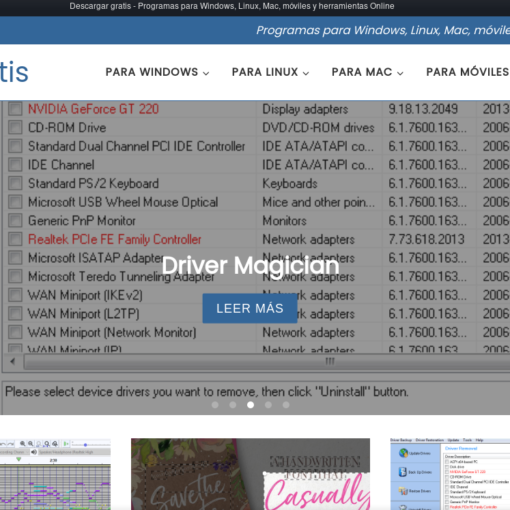Si ya eres usuario de Linux, sea de la distribución que sea, te damos unos pequeños trucos para liberar espacio en el disco duro o discos duros. Os eseñaremos aplicaciones concretas similares a la conocidísima CCleaner de Windows y otras opciones a realizar en la terminal según la distribución.
Tener espacio libre en el disco no solamente es necesario para poder seguir almacenando archivos como imágenes, documentos, vídeos, etc, también es necesario para el correcto funcionamiento del sistema ya que todo sistema operativo necesita un espacio de almacenamiento libre para trabajar, ya sea en disco o en memoria RAM. Incluso algunos sistemas usan espacio en disco cuando la memoria RAM está llena o casi llena para evitar que el sistema se vuelva inestable. Esto se denomina memoria de intercambio, compartida o SWAP.
También necesitamos espacio en disco no solamente para el funcionamiento del sistema operativo, también de las aplicaciones que estemos usando e incluso para navegar por Internet, actualizar el sistema operativo y las aplicaciones. Por ello es tan importante tener el sistema con espacio libre.
La mayoría de los sistemas operativos advierten al usuario con notificaciones de que se está quedando sin espacio en disco, principalmente del disco o partición en el que está instalado el sistema operativo y así requerir que el usuario o administrador del sistema tome medidas para liberar espacio.
En sistemas Windows se cuenta con la propia herramienta de liberación de espacio en disco, que entre otros archivos eliminará los temporales no necesarios. También se pueden usar herramientas como Microsoft PC Manager, BleachBit, CCleaner o Panda Dome CleanUp entre otras.
En Linux podemos usar BleachBit que es gratis y permite realizar limpieza del sistema operativo además de aplicaciones como Google Chrome, Firefox, Opera… BleachBit también libera espacio en tu disco eliminando cookies, historial, archivos temporales y copias de seguridad innecesarias.
Con BleachBit no solamente liberarás espacio, también puedes sobreescribir el espacio libre para evitar que se pueda recuperar la información que antes contenía, este proceso es algo más lento pero te permite mejorar en privacidad.
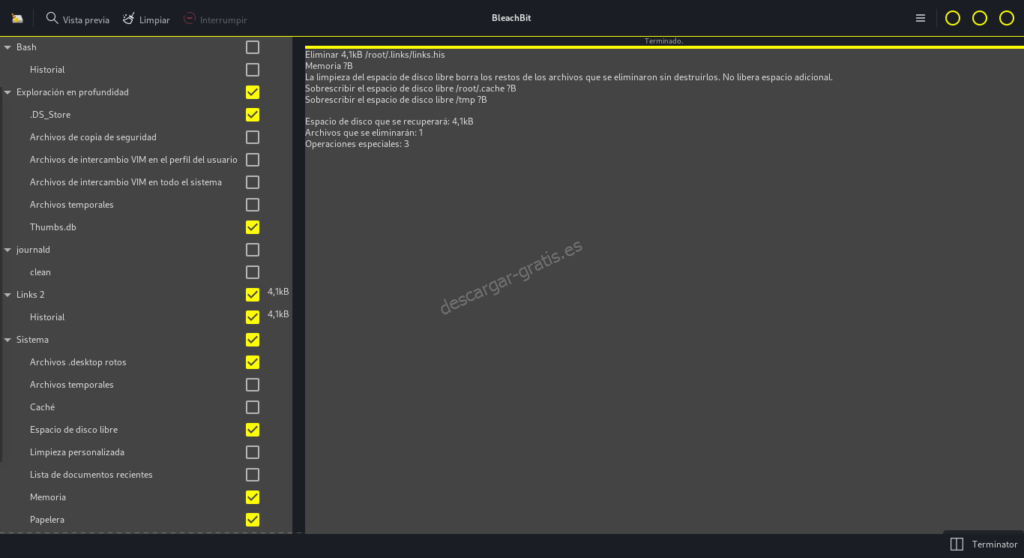
También se dispone de Stacer que nos permite reliazar limpieza del sistema además de monitorizar el sistema en la interfaz gráfica, con lo que no deberás aprender a usar la terminal ni comandos en caso de no saberlo.
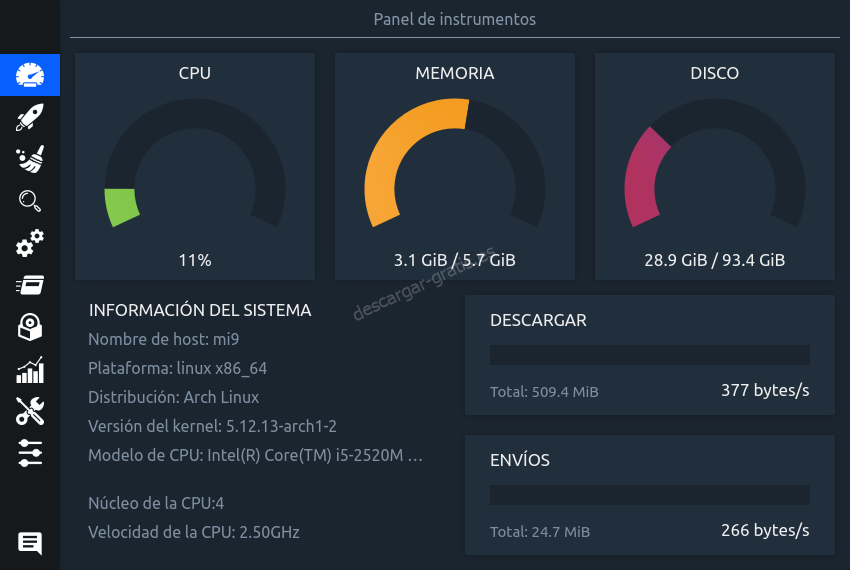
Para buscar y eliminar archivos duplicados en el disco podemos usar la aplicación gratis FSlint.
Liberar espacio en Linux usando la terminal
Ahora para los usuarios más avanzados en Linux os mostramos como liberar espacio en disco en la Terminal
Abrir una Terminal
Puedes hacerlo con uno de los siguientes métodos:
- Abrir una terminal de XFCE: pulsar en el menú de XFCE o menú Whisker (igual que Inicio de Windows), en las aplicaciones instaladas ir a Sistema > Terminal de Xfce
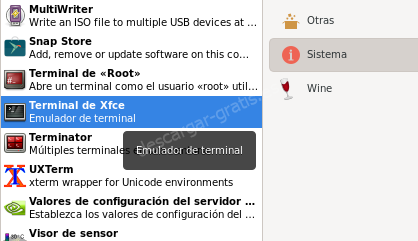
- Abrir una terminal de XFCE: pulsar la combinación de teclas Alt + F2, se abrirá una ventana para escribir la aplicación a abrir , escribe xfce-termial y pulsa en Ejecutar.
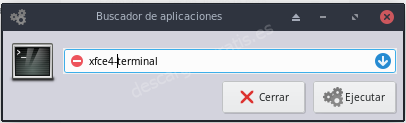
- Abrir una terminal distinta a XFCE: si tienes instalada y usas una terminal distinta a la de XFCE, como Xterm, puedes abrirla, ya sea en el menú de XFCE o con la combinación de teclas Alt + F2.
- Ir a la Terminal sin modo gráfico, pulsando la combinación de teclas Ctrl + Alt + F1 , con este método no visualizarás a la vez el escritorio y ventanas, por lo que puede ser más incómodo para algunos usuarios. Para volver al sistema gráfico puedes hacerlo pulsando la combinación de teclas Ctrl + Alt + F7 (en caso de no ser F7, comprueba con F8…).
Vaciar la papelera del usuario
En la terminal como usuario normal deberemos ejecutar
rm -Rf ~/.Trasho especificando la ruta del usuario
rm -Rf /home/usuario/.TrashVaciar la papelera de root
En una terminal con el usuario root deberemos ejecutar
rm -Rf /root/.TrashBorrar los registros del sistema
Linux guarda registros del sistema para que el administrador del sistema pueda averiguar lo que sucede en caso necesario como el registro del kernel, errores de servicios, mensajes del sistema…
Si se tiene establecido gran espacio de almacenaje de los registros del sistema, estos pueden ocupar bastante disco, por lo que se puede establecer un espacio máximo según el tiempo que querramos almacenar los registros.
Para saber cuanto ocupa el registro del sistema deberemos escribir en una terminal como root
journalctl --disk-usage
Para eliminar y limitar el registro del sistema a por ejemplo tres días en la terminal como root escribiremos
journalctl --vacuum-time=3dLimpiar la caché de miniaturas
En la mayoría de las distribuciones con sistema gráfico almacenan miniaturas que se usan en el explorador de archivos entre otras aplicaciones. Estas imagenes en miniatura se almacenan en una carpta dentro de la personal.
Aplicaciones nombradas anteriormente como BleachBit y Stacer realizan esta tarea, pero también puedes realizarla desde la terminal con la siguiente línea
rm -rf ~/.cache/thumbnails/*Liberar espacio ocupado por la caché de los instaladores como apt, pacman…
En Debian, Ubuntu y derivados
En una terminal como root ejecutar para eliminar el caché de los paquetes deb antiguos
apt-get autocleanPara eliminar el caché de todos los paquetes
apt-get cleanPara eliminar los paquetes huerfanos y dependencias que ya no son necesarias en el sistema
apt-get autoremoveEn RedHat, Fedora, CentOS y derivados
Usaremos en la terminal el comando yum como root para eliminar la caché de paquetes descargados. Aunque actualmente yum elimina los datos y paquetes después de haber sido usados para evitar la falta de espacio en el equipo, pero aún así podemos realizarlo manualmente para eliminar los datos locales, caché, paquetes del caché, paquetes descargados de metadatos
yum clean allEn Arch Linux, Mint y derivados
Podemos limpiar la caché de pacman usando como root en la terminal la siguiente orden
pacman -Scc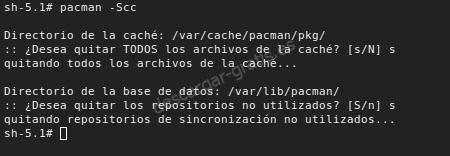
Deberemos responder Sí a las preguntas que nos hará el comando.
También podemos limpiar la caché de paquetes que se almacenan ya que estos no se eliminan automáticamente, para ello como root en la terminal usaremos la línea
paccache -rLuego podemos establecer que pacman almacene en la caché el número de versiones a mantener, por ejemplo, si queremos solo una usaremos
paccache -rk1